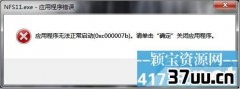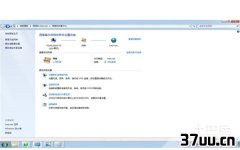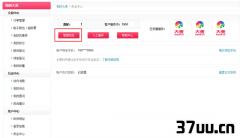win8怎么设置wifi连接,win8怎样设置wifi
??微软系统在2012年10月分就正式的推出了win8的系统,从这款系统上市到现在,已经有很多的用户从之前的win7系统升到了win8的系统,但是有很多的用户已经用习惯了之前的系统,但是现在这个系统的出现,让不少的用户觉得麻烦,在很多设置上以及应用的下载方面就出现了很多不一样的地方,相信很多人都知道win7系统上能够很简单的通过命令就能建立WiFi的热点,但是win8系统相对来说就会更加复杂一些,所以大家如果想知道win8系统是怎么建立WiFi的么,那么小编就告诉大家操作的方法吧。
??

步骤一:首先在电脑桌面上,我们把鼠标移动到电脑桌面的左下角,然后单击鼠标右键,就会弹出一个快捷菜单框,在里面找到命令提示符并点击。
点击好之后,电脑的系统就会以管理员的权限打开了提示符的命令,然后我们就能够在提示符的命令中输入下面的命令netshwlansethostednetworkmode=allowssid=Testkey=0123456789,输好命令之后点击回车键。

步骤二:然后我们回到电脑桌面,在桌面的最右下角找到一个网络的图标,然后点击鼠标的哟见选择打开网络和共享中心,打开之后就会跳出一个窗口,在里面找到更改适配器设置,然后并在窗口上打开网络的连接,,但是这时候并找不到无线网络的连接,因为电脑的系统是win8的,所以在打开的时候我们需要重新启动新的模式才能够才找到,所以这个原因也是很多用win8系统的用户找不到虚拟网络的原因之一了。
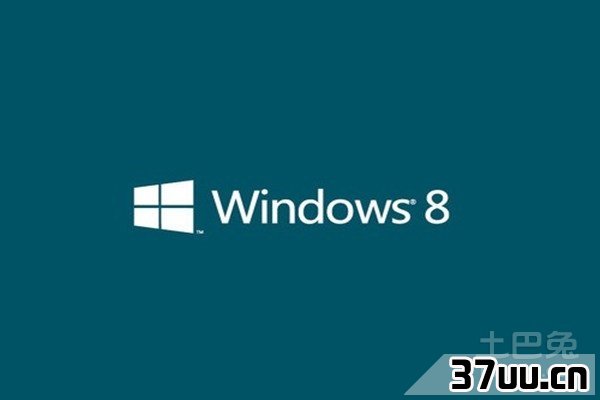
步骤三:最后我们在新的模式里面找到虚拟网络之后找到共享,然后选择里面的虚拟网络,这个时候我们的WiFi热点才算真正的连接起来了。
但是在最后已不值钱,我们还需要在命令的提示符中关掉网络,然后重新启动,这一个步骤就相当于把电脑里面的网络重新启动一次。

如果大家在win8系统上不会WiFi热点的设置,那么就按照小编的方法来试试吧。
版权保护: 本文由 玉馨蓉 原创,转载请保留链接: https://www.37uu.cn/detail/6875.html